Nonostante sia passata un’infinità di anni la Nintendo Wii rimane ancora oggi una console estremamente affascinante, ma soprattutto a buon mercato, dato che nell’usato la si trova facilmente anche a pochissime decine di euro. I possessori di questa console possono inoltre godere di un altro vantaggio che fa la differenza: la possibilità di fare la modifica alla Wii agendo solo sul software, senza toccare la parte hardware utilizzando dei semplici programmi e con una procedura anche piuttosto facile. Dopo la modifica, diventa poi facilissimo far leggere alla console i giochi da una qualsiasi chiavetta USB o da un hard disk esterno.
In questa guida vi spieghiamo proprio come modificare la Wii nel 2022 e caricare i giochi da un dispositivo USB. La procedura per ottenere una console modificata è così facile che si può fare anche in poco più di 10 minuti, è valida per tutte le versioni del firmware e anche per la Wii Mini, ma non per la Wii U. Dopo averla effettuata è permanente, non bisogna rifarla (ma con un ripristino è possibile eliminarla), e resta possibile utilizzare i giochi originali in DVD.
N.B. la guida è a scopo puramente illustrativo, non incoraggiamo a scaricare gratis i giochi a pagamento senza acquistarli, in quanto è un’attività illegale. Inoltre non ci assumiamo responsabilità su eventuali malfunzionamenti derivanti dall’installazione di software non ufficiale e in maniera non corretta.
Requisiti
Nella seguente lista vi riportiamo l’occorrente che è necessario avere per poter modificare una Nintendo Wii.
- Console Wii aggiornata al firmware 4.3 o versioni inferiori (o varianti come 4.3E ovviamente, dato che la lettera finale sta per la regione della console, in questo caso Europa).
- Scheda SD dalla capacità di almeno 1 GB (possono andare bene anche una microSD o una miniSD inserite in un adattatore per lettori di schede SD).
- PC Windows con lettore di schede SD (interno o esterno, non ha importanza), necessario per utilizzare i programmi che servono a creare la scheda SD con la modifica.
File da scaricare
Prima di procedere con la modifica, scaricate sul vostro PC tutti i seguenti file che vi serviranno durante la procedura.
- WiiDownloader: scaricate qui la versione 5.4 + cache. Dopo aver effettuato il download estraete la cartella zip che avete scaricato in una cartella qualunque sul computer e avviate WiiDownloader.exe, dopodiché cliccate Ok alla fine del processo di download automatico che apparirà. Infine chiudete il programma.
- Hackmii_installer_v.1.2: scaricate qui il file zip di HackMii aggiornato alla versione 1.2. Poi copiate il file zip scaricato nella sottocartella Database/cache che si trova all’interno della cartella di WiiDownloader (se la cartella non esiste createla da zero).
- Bootmii_sd_files.zip: scaricate il file zip qui e poi copiatelo sempre nella sottocartella Database/cache nella cartella WiiDownloader.
- ModMii: scaricate qui il software e cliccate su Download, quindi aprite il file zip ed estraete la cartella ModMii nella cartella Database di WiiDownloader. Ora rinominate la cartella in ModMii eliminando ogni altro elemento aggiuntivo nel nome.
Lasciate tutta la cartella dei file così com’è, ci ritorneremo nei passi successivi della guida.
Passo 1: Creazione della SD con la modifica per Nintendo Wii
Formattazione scheda SD
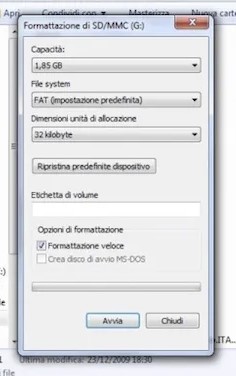
Inserite la scheda SD nel PC e, se non è già formattata, eseguite la formattazione. Potete formattarla aprendo Esplora file, andando su Questo PC (o Computer) nella barra di sinistra e cliccando con il tasto destro sull’icona della scheda SD, quindi scegliendo Formatta. Selezionate la partizione FAT sotto File system e poi cliccate Avvia per formattare.
Preparazione della scheda SD
Tornate alla cartella WiiDownloader che avevate creato prima e aprite WiiDownloader.exe, quindi cliccate su Informazioni sulla tua Wii in alto a sinistra. Accendete la vostra console Nintendo e andate su Wii e poi Impostazioni console Wii, quindi leggete la versione del firmware in alto a destra e annotatela. Nella stessa schermata cliccate il tasto Internet e poi su Informazioni console Wii: annotate il MAC Address.
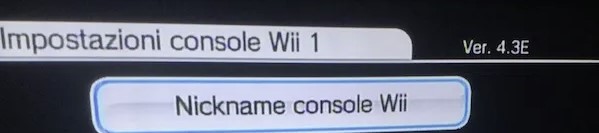
Su WiiDownloader, aprite il menu System Menu Region e selezionate la regione della vostra console. Per sapere di che regione è fate riferimento alla versione del firmware: se c’è la lettera E è europea, J è giapponese, e così via. Poi digitate il MAC Address nell’apposito campo, avendo cura di inserire tutto correttamente per evitare di danneggiare la console. Infine cliccate su Salva e crea lo script.
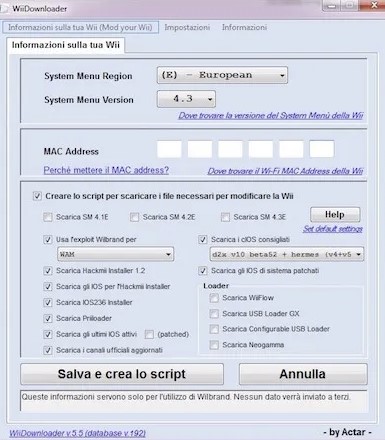
Cliccate su Ok, mettete la spunta in corrispondenza dell’opzione Copia direttamente su nel menu a tendina vicino e cliccate su Inizia download per trasferire tutti i file della modifica sulla scheda SD, quindi attendete qualche minuto che si completi la procedura automatica. Se vedete degli errori significa che non avete effettuato bene i passaggi precedenti: riprovate.
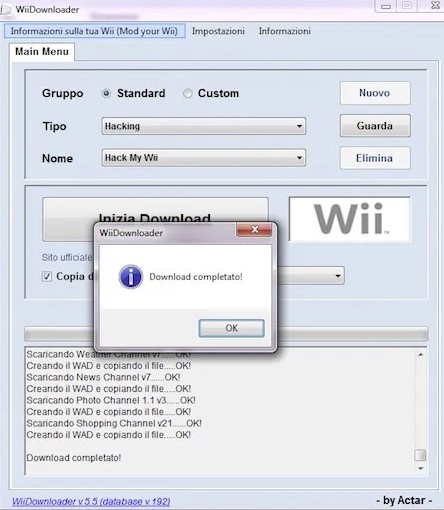
Passo 2: come modificare la Wii
Adesso togliete la scheda SD dal PC e mettetela nella Wii spenta. Accendete la console e selezionate l’icona della busta delle lettere con sopra una bomba, quindi toccate il tasto – sul vostro Wiimote per andare un giorno indietro e selezionate l’icona della bomba rossa. La data impostata, per essere corretta e far apparire la bomba, dev’essere precedente alla data in cui avete copiato i file sulla scheda SD.
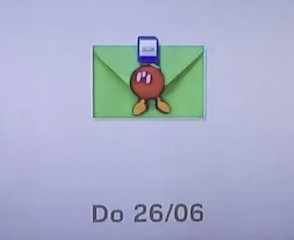
Si avvierà il software WAM e vi chiederà di premere un tasto per continuare. Selezionate la voce Wad Manager con il tasto A del controller, andate sulla cartella WAD for Hackmii Installer, premete nuovamente A e selezionate tutti i file WAD nella cartella usando il tasto + per circa 2 secondi finché non compare un tasto + azzurro vicino ai nomi dei file. Infine premete A due volte consecutive e attendete la fine dell’installazione.
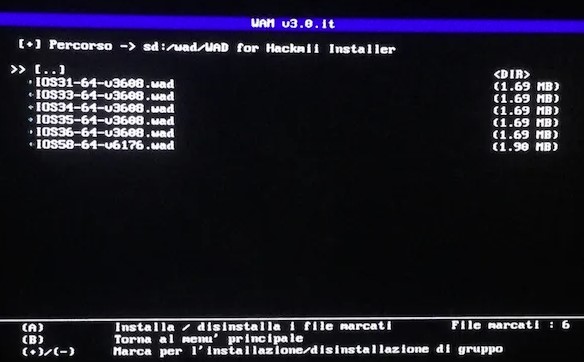
Fatto ciò premete il tasto B sul Wiimote per tornare alla schermata principale di WAM e poi selezionate App Loader, quindi spostatevi sulla cartella hackmii installer e premete A. Dopo qualche secondo apparirà Press (1) to continue: premete il tasto 1 e selezionate Continue, poi Yes, continue e poi ancora Continue. Si installerà ora l’Homebrew Channel che servirà a far partire i giochi.
Installate poi anche il software BootMii selezionando la voce apposita e poi premete su Install BootMii as IOS. Selezionate Yes, continue per due volte e poi premete su Install BootMii as boot2, quindi premete Yes, continue per due volte e infine Continue. Se non riuscite, passate al passo successivo.
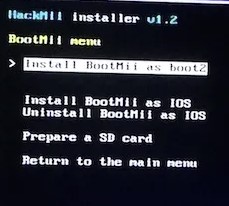
Selezionate Exit nel menu di HackMii Installer, premete il tasto Home sul Wiimote e poi lanciate BootMii dal menu che vi comparirà. Usate il tasto di accensione della console per spostarvi sull’icona dell’ingranaggio e poi premete Reset due volte consecutive per avviare il backup della NAND che andrà avanti per 10 o 15 minuti. Finita la procedura premete di nuovo il tasto di accensione della Wii per tornare al menu principale di BootMii, selezionate Homebrew Channel e avviatelo con il tasto Resest della console.

Selezionate l’icona di IOS236 Installer, cliccate su Carica e aspettate il termine della procedura automatica che vi porterà su Homebrew Channel. Selezionate Priiloader, cliccate su Carica e poi premete + sul Wiimote per installare Priiloader. Si riaprirà Homebrew Channel e dovrete tenere premuto Reset sulla console per circa 5 secondi, poi selezionare la voce System Menu Hacks nel menu Priiloader. Spostatevi sulle voci Block Online Updates, Block Disc Updates, Region Free Channels e Remove NoCoy Save File Protection, quindi impostatele tutte su Enabled premendo il tasto A.
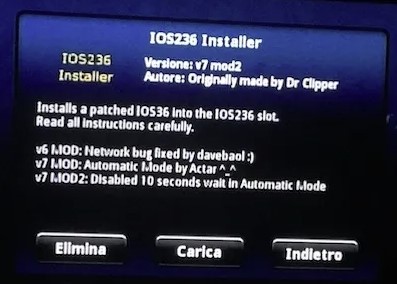
Cliccate su Save Settings, premete B sul Wiimote per tornare al menu di Priiloader e selezionate System Menu per andare al menu principale della Wii modificata. Tornate in Homebrew Channel e selezionate l’icona di WAM, quindi cliccate Carica e controllate che ci sia scritto IOS in uso: 236 v65535 in alto a destra (se non c’è ripetete tutta la procedura della modifica), quindi scegliete WAD Manager.
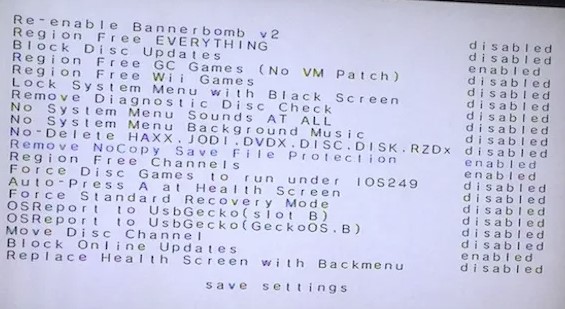
Spostatevi sulla cartella WAD for Modding e selezionate tutti i file WAD tenendo premuto il tasto + del Wiimote per circa 2 secondi, finché non appare un + azzurro vicino ai nomi dei file, e infine premete due volte A per iniziare l’installazione. Dopo pochi minuti di installazione automatica uscite da WAM premendo Home sul Wiimote. Modifica completata!

Passo 3: come caricare i giochi sulla Wii
Se volete caricare un gioco sulla vostra Nintendo Wii modificata, dovete prima di tutto scaricare il backup del gioco in formato WBFS o ISO. Gli ISO si possono convertire in WBFS e vi consigliamo di farlo attraverso il programma Wii Backup Manager, che vi può copiare i giochi direttamente su hard disk o chiavetta preparandoli all’uso sulla console.
Poi dovete installare un loader per Wii, come WiiFlow o USB Loader GX. Potete installare WiiFlow scaricandolo qui e copiando la sua cartella nella cartella apps della scheda SD che contiene i file della modifica. Con i loader potrete avviare i backup dei giochi dopo averli inseriti su un’apposita chiavetta o hard disk esterno da collegare alla console.
Se vi si avvia BootMii ad ogni accensione della console potete risolvere inserendo la SD nel PC e rinominando la cartella bootmii in bootmii.old.

 Tech for Dummies
Tech for Dummies